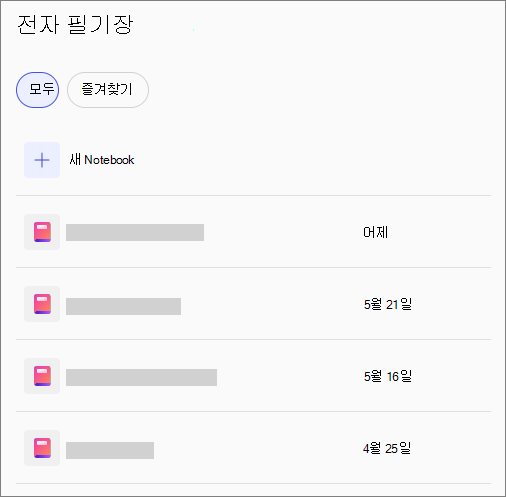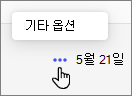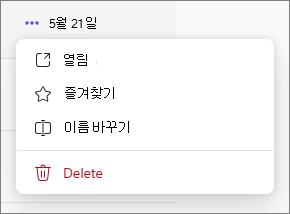모든 Microsoft 365 Copilot 전자 필기장 한 곳에서 보기
적용 대상
Microsoft 365 Copilot 전자 필기장 모든 전자 필기장을 한 곳에서 Notebooks 홈페이지에서 볼 수 있습니다. 즐겨찾기를 표시하거나, 제목 이름을 바꾸거나, 전자 필기장을 삭제할 수 있습니다.
참고: Copilot 전자 필기장을 사용하려면 Microsoft 365 Copilot 라이선스가 필요합니다. 또한 전자 필기장을 만들려면 계정에 SharePoint 또는 OneDrive 라이선스(서비스 계획)가 있어야 합니다. Copilot 전자 필기장은 Microsoft 365 Personal, Family, Premium 구독자도 사용할 수 있습니다. Microsoft 365 Copilot 라이선싱과 Microsoft 365 Copilot 플랜에 대해 자세히 알아보세요.
만든 모든 전자 필기장 검토
Notebooks
홈페이지에서 만든 전자 필기장 목록을 최신에서 가장 오래된 전자 필기장으로 정렬하여 검토합니다. 각 Notebook에는 만든 날짜가 포함됩니다.
전자 필기장 열기, 즐겨찾기, 이름 바꾸기 또는 삭제
-
전자 필기장 제목 오른쪽에서 만든 날짜를 찾습니다. 만들기 날짜의 왼쪽에 추가 옵션이
-
전자 필기장 아래 목록 맨 위에 있는 즐겨찾기를 선택하여 즐겨찾기 만 표시하도록 전자 필기장을 필터링할 수도 있습니다.
Copilot 전자 필기장 작업하는 더 많은 방법
Microsoft 365 Copilot 전자 필기장 시작
Microsoft 365 Copilot 전자 필기장 참조 파일 추가